Host-modus is een ingebouwde functie die beschikbaar is voor alle Twitch-gebruikers. Hiermee kun je dingen voor je abonnees door elkaar halen door livestreams uit te zenden van andere Twitch.tv-kanalen.
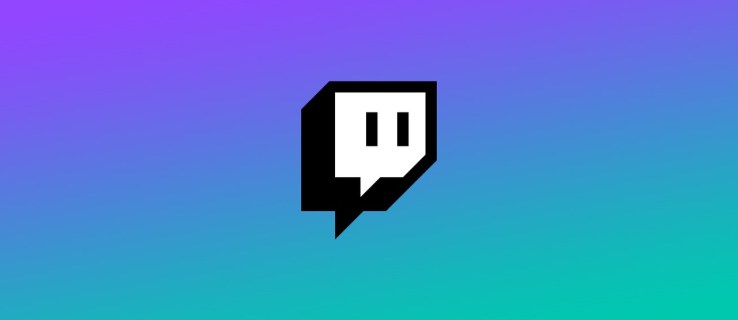
Het is een vrij eenvoudige manier om relevant te blijven, zelfs als je geen originele inhoud maakt. Er is echter een keerzijde aan deze praktijk. In dit artikel laten we je zien hoe je iemand op Twitch kunt hosten en bespreken we de voor- en nadelen van hosting.
Hoe kan ik iemand hosten op Twitch?
Er zijn veel redenen waarom Twitch-streamers hostfeesten organiseren. Meestal is het voor promotionele doeleinden. Kleinere makers kunnen meer volgers krijgen door hun inhoud uit te zenden op de livestreams van sommige grotere kanalen. Het is ook een geweldige manier om uw online community te versterken en ideeën uit te wisselen.
Hosting is perfect voor het organiseren van liefdadigheidsstreams, conferenties en soortgelijke evenementen. Sommige makers houden zelfs liveconcerten op Twitch.tv waarin andere muzikanten speciaal optreden.
Enkele van de grootste speltoernooien, zoals SGDQ en EVO, worden uitgezonden via de hostmodus. Hierdoor kun je genieten van esports-evenementen terwijl je in realtime met andere kijkers chat.
Al met al kun je hosting vrijwel gebruiken voor elke activiteit met een hoge participatie. Er zijn een paar manieren om deze functie in te schakelen. Zo host je iemand op Twitch:
- Door een chatbox-opdracht te gebruiken.
- Via mobiele hostmodus (alleen iOS).
- Door Auto Host in te schakelen.
Hoe andere streamers op Twitch te hosten?
De meest gebruikelijke manier om een hostparty te starten, is door makers uit te nodigen via je chatbox. Hier leest u hoe u andere streamers op Twitch kunt hosten:
- Open je chatbox.

- Zoek het kanaal dat je wilt hosten en kopieer de naam.

- Plak het in je chat en voeg /host ervoor toe.

- Als u nog een kanaal wilt toevoegen, kunt u het /host-commando opnieuw gebruiken. U kunt dit echter maximaal drie keer doen.
Als u zich zorgen maakt of hosting wijzigingen aan uw chatroom zal aanbrengen, kunt u gerust zijn. Behalve dat uw abonnees kunnen communiceren, blijven al uw chatinstellingen intact.
Hoe andere streamers op Twitch te hosten met behulp van de mobiele app?
Als je tijdens het streamen niet aan je stoel gebonden wilt zijn, kun je de mobiele hostmodus inschakelen. Hier leest u hoe u andere streamers op Twitch kunt hosten met behulp van de mobiele app:
- Download de Twitch-app uit de App Store.

- Klik op het kleine tandwielpictogram om een vervolgkeuzemenu te openen.

- Kies de optie "Host" onderaan de lijst.

- Zoek het kanaal dat je wilt hosten.
Helaas, hoewel je Twitch.tv naar je Android-telefoon kunt downloaden, kun je geen ander kanaal hosten. Vanaf nu is de mobiele hostmodus alleen beschikbaar voor iOS-gebruikers.
Hoe te stoppen met hosten op Twitch?
U kunt de zaken soepel afronden door een eenvoudig commando te gebruiken. Zo stop je met hosten op Twitch via de chatbox:
- Open je chat met het gastkanaal.
- Typ /unhost voor hun gebruikersnaam.

- Wacht op de melding om er zeker van te zijn dat je de host met succes hebt gestopt.
Houd er rekening mee dat uw redacteuren ook hostsessies kunnen beheren. Dat betekent dat ze sessies kunnen starten en beëindigen, en zelfs kanalen kunnen toevoegen. Je kunt dat goed gebruiken door ze toe te staan bepaalde makers te promoten, zelfs als je offline bent. Zorg ervoor dat u een lijst met uw favoriete kanalen maakt, zodat er geen verwarring ontstaat.
Aanvullende veelgestelde vragen
1. Wat zijn de nadelen van het hosten van een ander kanaal?
Hoewel hosting over het algemeen leuk is, zijn er enkele potentiële nadelen. Het grootste probleem is zeker het gebrek aan controle. Omdat het een live-uitzending is, is er geen manier om te voorspellen hoe het zal uitpakken. Hier zijn een paar dingen die fout kunnen gaan bij het hosten van een ander kanaal:
• Geen chemie. Als het de eerste keer is dat je samenwerkt met een andere maker, is er geen manier om zeker te weten of je een goede match bent. Misschien heb je de compatibiliteit van je kanalen verkeerd ingeschat. Ze kunnen zelfs beledigend of onbeleefd overkomen op je abonnees. Daarom is het belangrijk om te weten wie je toelaat op je kanaal.
• Niet-reagerend publiek. Er is geen harde garantie dat hosting je kanaal een boost zal geven. Onervaren streamers hebben de neiging om de fout te maken om te veel willekeurige kanalen te hosten. Dat is niet alleen inefficiënt, maar het kan ook vervelend worden voor uw abonnees. Het kan zelfs averechts werken, bijvoorbeeld als ze andere makers meer gaan waarderen dan jij.
• Vertraagde communicatie. Wanneer je de hostmodus inschakelt, kunnen je volgers de banner niet zien. Het is belangrijk om te onthouden dat u uw offline berichten ergens anders plaatst.
• Andere oplossingen. Als uw enige reden voor hosting is om actief te blijven, zijn er andere manieren. U kunt bijvoorbeeld de Twitch Video-On-Demand-functie gebruiken. Hiermee kun je opnames van je eerdere streams uitzenden en je status als maker behouden.
2. Wat is het verschil tussen een host en een raid op Twitch?
Twitch-raids zijn een leuke manier om in contact te komen met je online community. Ze vinden meestal plaats direct na het einde van een hostfeest. In tegenstelling tot uitzendingen duren raids niet zo lang en zijn ze veel spontaner.
Zodra de stream voorbij is, worden de resterende kijkers heen en weer gestuurd naar nieuwe kanalen als onderdeel van een Twitch Raid. Daar kunnen ze deelnemen aan chatroomdiscussies, communiceren met nieuwe streamers en mogelijk lid worden van hun kanalen.
Als je zin hebt in nieuwe abonnees, zijn raids een geweldige kans om je volgers een boost te geven. Zorg er wel voor dat je elke flagrante zelfpromotie uit de weg gaat. Dat kan mensen ongemakkelijk maken en ervoor zorgen dat ze stoppen met de raid. Het is het beste om je door andere mensen te laten hypen.
Geef je volgers altijd een seintje voordat je ze doorstuurt naar een nieuw kanaal. Je kunt aan het einde van je uitzending een korte aankondiging doen voordat je de raid start. Hier is hoe het te doen:
1. Open je chatbox.
2. Typ de naam van het kanaal dat je wilt overvallen.
3. Schrijf /raid voor de gebruikersnaam.

4. Klik na het aftellen op de knop "Nu overvallen".

Je kunt ook 80 seconden wachten totdat Twitch je kijkers automatisch omleidt. Als u de raid wilt beëindigen, klikt u eenvoudig op "Annuleren".
Als de overval in feite op jouw kanaal plaatsvindt, maak je dan geen zorgen. Als het uit de hand loopt, heeft Twitch een aantal handige tools die je kunt gebruiken. Hier leest u hoe u een overval kunt beheren:
1. Ga naar Creator Dashboard > Instellingen > Stream.

2. Schakel de standaardinstelling uit.
3. Kies wie je kanaal mag overvallen (bijvoorbeeld alleen gevolgde kanalen).

Je kunt een inkomende raid blokkeren door je chatroom-instellingen aan te passen. Ga als volgt te werk door de functie Alleen volgers in te schakelen:
1. Om "Instellingen" te openen, klikt u op het kleine tandwielpictogram in uw chatbox.

2. Zoek de optie "Alleen voor volgers" en druk op om deze in te schakelen.

3. Bepaal het aantal keren dat een persoon u moet hebben gevolgd om toegang te krijgen.

Als iemand je lastigvalt met ongewenste Twitch Raids, kun je diegene van je kanaal verbannen. Hier is hoe het te doen:
1. Open chat "Instellingen".
2. Om een lijst met kanalen te zien, klik op "Recente raids".
3. Zoek het problematische kanaal en klik op de knop "Ban" ernaast.
3. Wat is Twitch Auto Host?
In plaats van alleen partijen handmatig of wanneer je live bent te hosten, kun je Twitch Auto Host gebruiken. Met deze functie kun je andere videomakers en teamleden aan je kanaal toevoegen wanneer je offline bent. Het is een andere manier voor streamers om contact met elkaar op te nemen voor ondersteuning.
Ga als volgt te werk om Twitch Auto Host in te schakelen:
1. Ga naar je "Creator Dashboard" en open "Kanaalinstellingen".
2. Zoek "Auto-Hosting" in de onderstaande lijst.
3. Schakel het in door op de schakelaar ernaast te klikken.
4. Om Twitch-teamleden te hosten wanneer je offline bent, klik je op de knop "Aan".
5. Open het gedeelte "Hostlijst" om een shortlist van kanalen te maken. Tik op het kleine + pictogram naast elke gebruikersnaam. U kunt de lijst aanpassen door naar het gedeelte 'Hostprioriteit' te gaan. Daar kunt u de volgorde bepalen door de zenders handmatig te herschikken.
6. Als u klaar bent, klikt u op 'Wijzigingen opslaan'.
Je kunt een onbeperkt aantal kanalen op je lijst hebben, maar dat betekent niet dat je dat zou moeten doen. Het is het beste om te beginnen met 10-20 kanalen, die voldoende uptime zouden moeten geven (40+ uur).
Als u niet tevreden bent met de Auto Host-functie, kunt u deze op elk gewenst moment uitschakelen via "Instellingen".
Word het leven van de partij
Het toestaan van andere streamers op je kanaal heeft zijn ups en downs. Als je geen chemie hebt, zullen je kijkers zich vervelen. Er is ook een kleine kans dat de gastcreator je in de problemen kan brengen door de communityrichtlijnen te schenden.
Er zijn echter ook veel voordelen verbonden aan het hosten van een ander kanaal. Het zorgt voor bekendheid, verbindt je met je mede-makers en houdt je actief. Twitch stelt je in staat om overal en altijd feesten te organiseren; zelfs als je offline bent. Over het algemeen is het een geweldige functie die beschikbaar is voor alle soorten streamers.
Hoe vaak gebruikt u de hostmodus? Waar geef je de voorkeur aan: andere kanalen hosten of gaststreamer zijn? Reageer hieronder en deel uw ervaring in Twitch Host-modus.
















